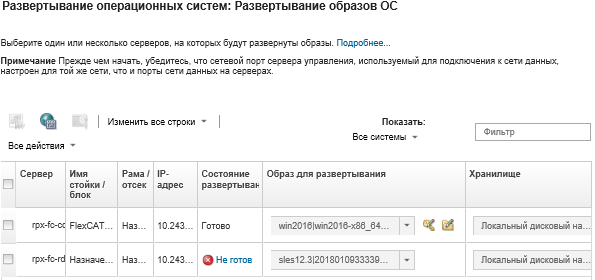Интеграция с Windows Active Directory
При развертывании образа Windows с помощью Lenovo XClarity Administrator можно присоединиться к домену Active Directory при развертывании операционной системы.
Перед началом работы
Учетная запись администратора с разрешениями для аутентификации и присоединения к домену серверов Active Directory. Эта учетная запись должна иметь разрешения, аналогичные группе администраторов домена по умолчанию. Для данной конфигурации можно использовать учетную запись в этой группе.
Доступ к системе доменных имен (DNS), разрешающей сервер Active Directory, на котором выполняется контроллер домена. Этот сервер DNS должен быть указан в поле как сервер, на который выполняется развертывание операционной системы.
Администратор сервера Active Directory должен создать имя нужного компьютера на сервере домена, прежде чем развертывать операционную систему. При попытке присоединения имя компьютера не создается. Если имя не указано, присоединение завершается сбоем.
Администратор сервера Active Directory должен указать имя хоста сервера, на который развертывается образ, как имя компьютера в целевой организационной единице, щелкнув поле .
Указанное имя хоста (имя компьютера) должно быть уникальными. Указание имени, которое уже используется другим экземпляром Windows, вызывает сбой соединения.
Использование домена Active Directory
Можно использовать конкретный домен Active Directory из списка предопределенных доменов. Выполните следующие действия, чтобы определить домен Active Directory в XClarity Administrator. Если планируется использовать несколько доменов, повторите эти действия для каждого доменного имени.
В строке меню XClarity Administrator нажмите , чтобы открыть страницу «Развертывание образов ОС».
Нажмите значок Глобальные параметры (
 ), чтобы отрыть диалоговое окно Глобальные параметры: развертывание операционных систем.
), чтобы отрыть диалоговое окно Глобальные параметры: развертывание операционных систем.Нажмите вкладку Active Directory.
Нажмите значок Создать (
 ), чтобы открыть диалоговое окно Добавить новый домен Active Directory.
), чтобы открыть диалоговое окно Добавить новый домен Active Directory.Укажите доменное имя и организационную единицу.
Развертывание операционной системы поддерживает присоединение к домену и создание вложенных организационных единиц в пределах домена. Если вы указываете организационные единицы, можно не указывать ОЕ явно как часть соединения. Active Directory может определить правильную ОЕ, используя доменное имя и имя компьютера.
Нажмите ОК.
Использование домена Active Directory по умолчанию
Можно использовать домен Active Directory по умолчанию, определенный в разделе глобальных параметров. Выполните следующие действия, чтобы задать домен Active Directory по умолчанию в XClarity Administrator.
В строке меню XClarity Administrator нажмите , чтобы открыть страницу «Развертывание образов ОС».
Нажмите значок Глобальные параметры (
 ), чтобы отрыть диалоговое окно Глобальные параметры: развертывание операционных систем.
), чтобы отрыть диалоговое окно Глобальные параметры: развертывание операционных систем.Нажмите вкладку Active Directory.
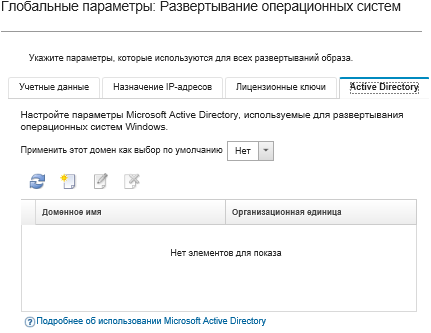
В раскрывающемся меню Применить этот домен как выбор по умолчанию выберите домен Active Directory, который следует использовать по умолчанию для каждого развертывания Windows.
Нажмите ОК.
Использование blob-данных метаданных
Можно использовать метаданные учетной записи компьютера Active Directory (в формате зашифрованного Base-64 blob-объекта) для присоединения к домену Active Directory для любого сервера. Выполните следующие действия, чтобы создать blob-данные метаданных.
Используйте учетную запись администратора для входа в систему. Компьютер должен быть частью домена Active Directory, к которому вы присоединяетесь.
Нажмите . Нажмите правой кнопкой мыши Командная строка и выберите пункт Запуск от имени администратора.
Перейдите в каталог C:\windows\system32.
Выполните команду djoin, используя следующий формат, для выполнения автономного присоединения к домену:
djoin /provision /domain <AD_domain_name> /machine <hostname> /savefile blobгде:<AD_domain_name> — это имя домена Active Directory.
<hostname> — это имя хоста сервера, на который развертывается образ, как имя компьютера в целевой организационной единице, задаваемое щелком поля .
Эта команда создает файл с именем blob, содержащий blob-данные метаданных. Содержимое этого файла используется в процессе развертывания операционной системы, чтобы указать сведения о присоединении к Active Directory, поэтому держите эти данные под рукой.
Blob-данные метаданных — это конфиденциальные данные.
Подробные сведения о развертывании образа операционной системы см. в разделе Развертывание образа операционной системы.
Процедура
Чтобы присоединиться к домену Active Directory, выполните следующие действия.
Результаты
После завершения развертывания операционной системы откройте веб-браузер и перейдите по IP-адресу, указанному на странице Изменить параметры сети, и войдите в систему, чтобы продолжить процесс настройки.